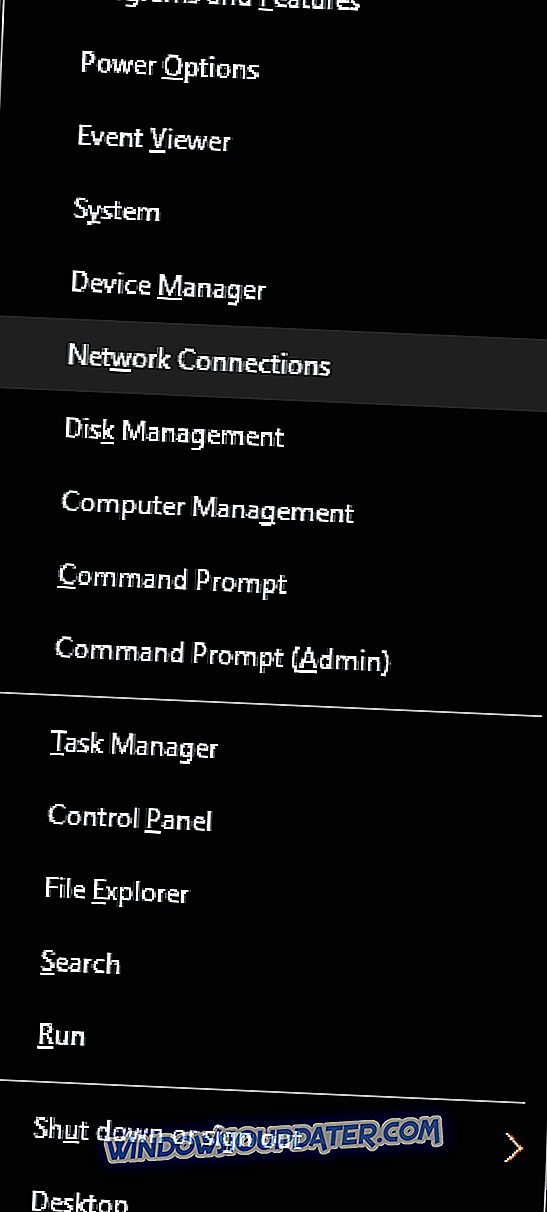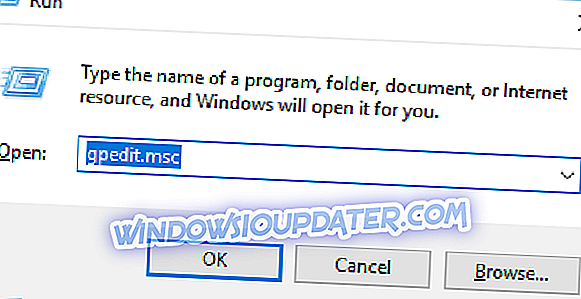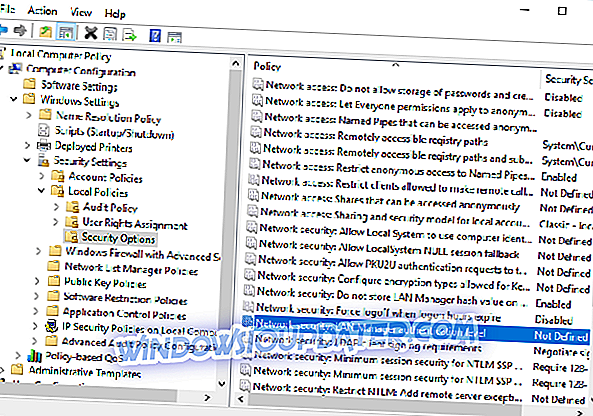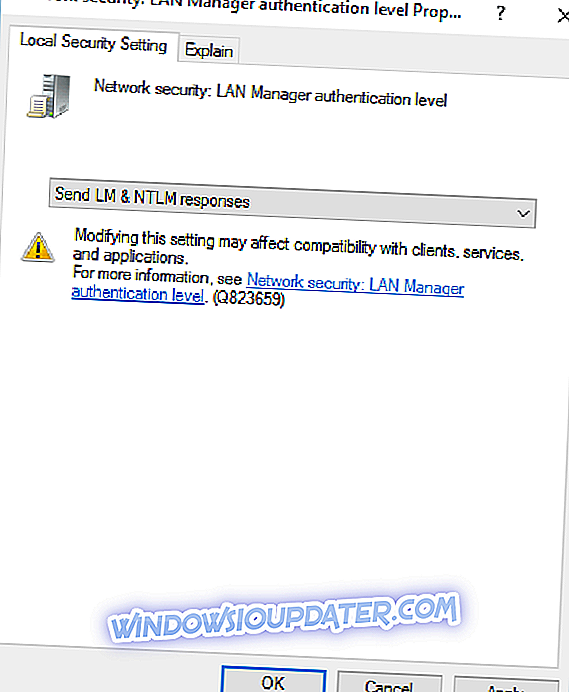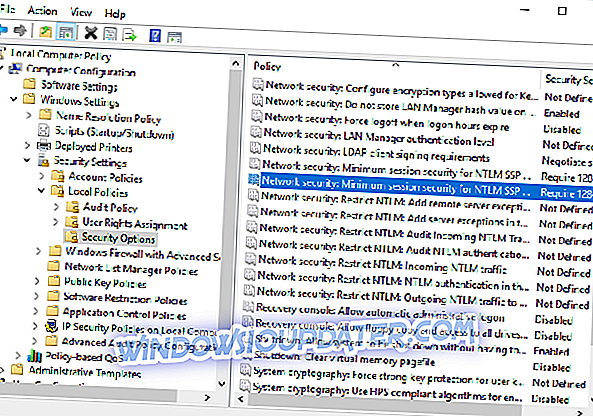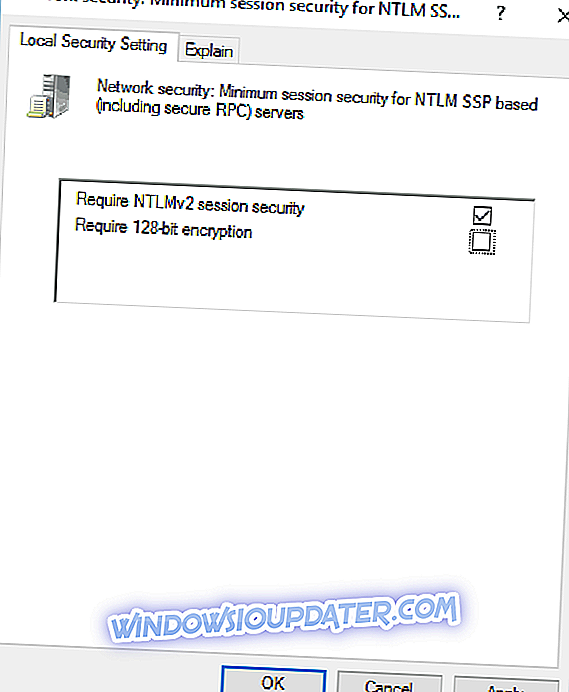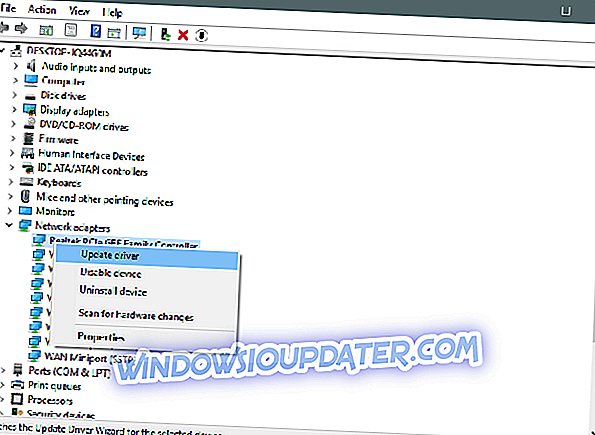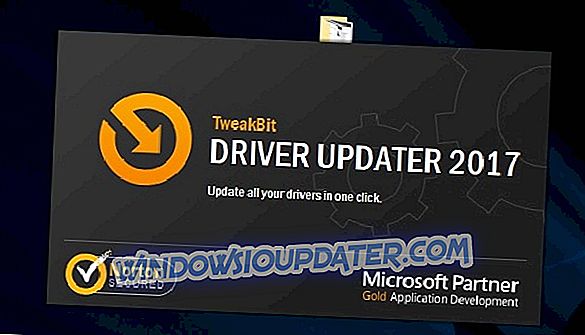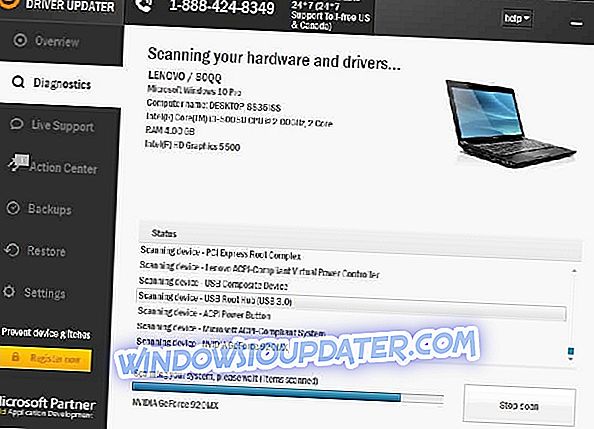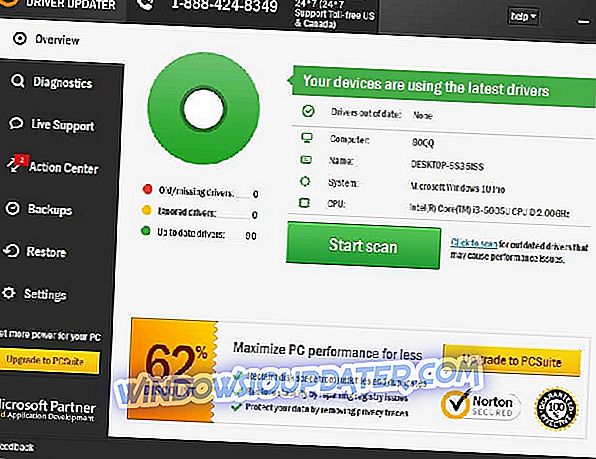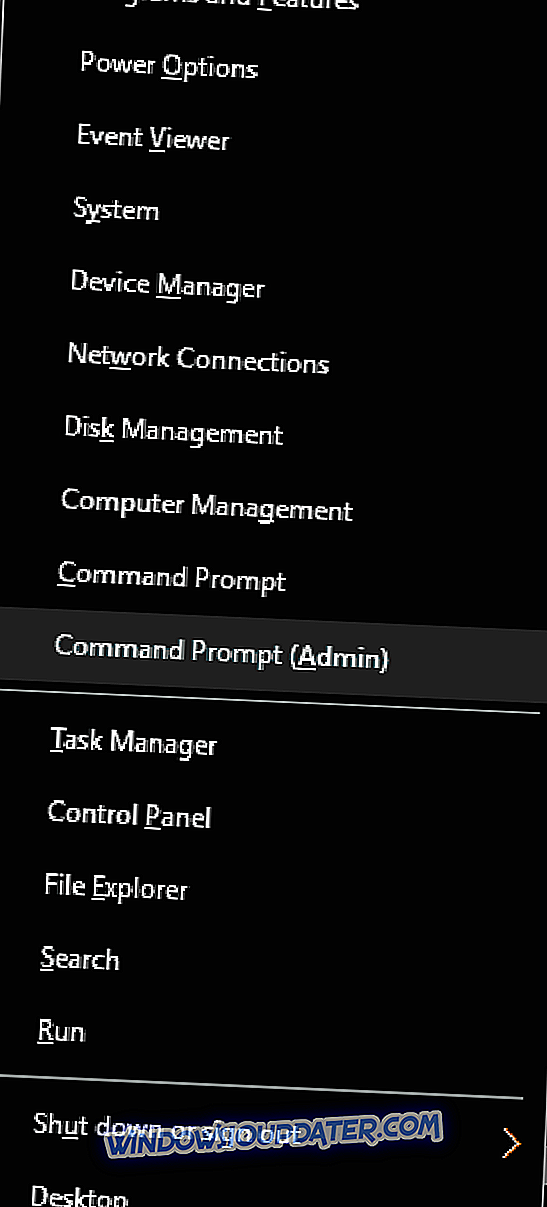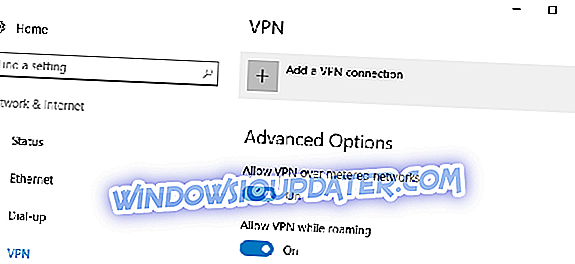Molti utenti usano VPN per proteggere la loro privacy online. Sebbene gli strumenti VPN siano eccellenti, Windows 10 supporta anche VPN in modo nativo, quindi non avrai bisogno di strumenti di terze parti per poterlo utilizzare. Tuttavia, possono verificarsi problemi con VPN e gli utenti hanno segnalato che la connessione non è riuscita con il messaggio di errore 691 . Questo può essere un problema se si desidera utilizzare una VPN, ma ci sono alcuni modi per risolvere questo problema.
Come risolvere "Connessione non riuscita con errore 691" in Windows 10?
Sommario:
- Utilizzare Microsoft CHAP versione 2
- Deselezionare l'opzione Includi dominio di accesso di Windows
- Cambia i parametri di LANMAN
- Controlla se il tuo nome utente e password sono corretti
- Aggiorna i driver di rete
- Controlla le impostazioni di sicurezza della tua connessione
- Lascia vuoto il nome di dominio per la connessione esterna
- Utilizzare il comando di ripristino
- Controlla se ci sono altre connessioni VPN attive
- Controlla il tuo nome di dominio
- Utilizzare un ID di accesso diverso
- Cambia il tuo nome utente
- Elimina e aggiungi la tua connessione VPN
- Usa PAP invece di LDAP
- Aggiungi porte a WAN / port forwarding del server virtuale
- Contatta il tuo ISP
Correzione - "Connessione fallita con errore 691"
Soluzione 1: utilizzare Microsoft CHAP versione 2
VPN utilizza diversi protocolli e per correggere la connessione non è riuscito con l'errore 691, è necessario utilizzare Microsoft CHAP versione 2. Per fare ciò, attenersi alla seguente procedura:
- Premi il tasto Windows + X per aprire il menu Win + X. Scegli connessioni di rete dal menu.
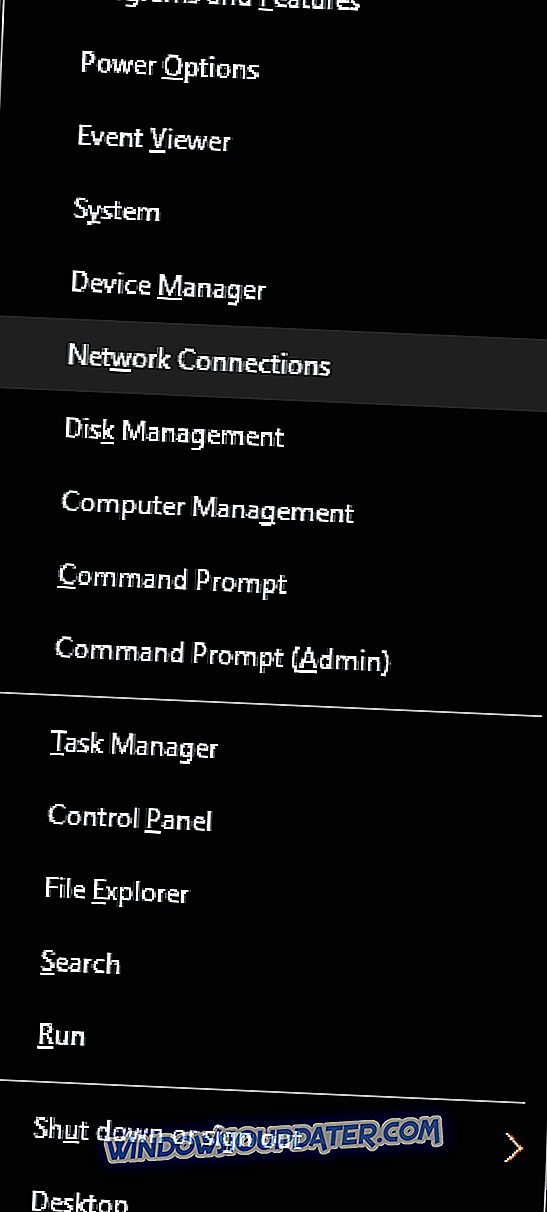
- Quando si apre la finestra Connessioni di rete, individuare la connessione VPN, fare clic con il pulsante destro del mouse e scegliere Proprietà dal menu.
- Passare alla scheda Sicurezza .
- Selezionare Consenti questi protocolli e verificare Microsoft CHAP versione 2 (MS-CHAP v2) .
- Fare clic su OK per salvare le modifiche.
Dopo aver abilitato Microsoft CHAP versione 2, verifica se il problema è ancora visualizzato.
Soluzione 2: deselezionare l'opzione Includi dominio di accesso di Windows
A volte la connessione non è riuscita con il messaggio di errore 691 può apparire se la connessione VPN non è configurata correttamente, ma è possibile risolvere tale problema disabilitando l'opzione Include dominio di accesso di Windows. Per risolvere il problema, effettuare le seguenti operazioni:
- Apri connessioni di rete . Per istruzioni dettagliate su come farlo, controllare la soluzione precedente.
- Individua la tua connessione VPN, fai clic con il tasto destro del mouse e scegli Proprietà dal menu.
- Passare alla scheda Opzioni e deselezionare l'opzione Includi dominio di accesso di Windows .
- Fare clic su OK per salvare le modifiche.
Soluzione 3 - Modificare i parametri LANMAN
Secondo gli utenti, è possibile risolvere questo problema sul PC semplicemente modificando i parametri LANMAN. Questo è relativamente semplice e puoi farlo seguendo questi passaggi:
- Premere il tasto Windows + R e inserire gpedit.msc . Premi Invio o fai clic su OK .
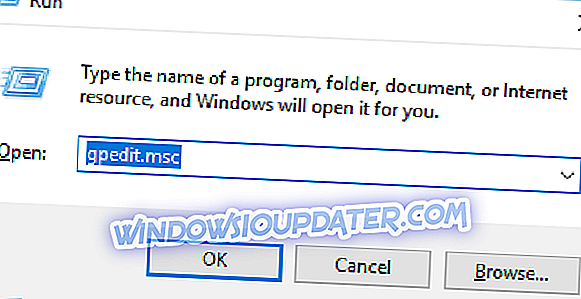
- L'Editor Criteri di gruppo locali verrà ora avviato. Nel riquadro di sinistra, accedere a Configurazione computer> Impostazioni di Windows> Impostazioni di sicurezza> Criteri locali> Opzioni di sicurezza .
- Nel riquadro destro, individuare e fare doppio clic su Sicurezza di rete: livello di autenticazione di LAN Manager .
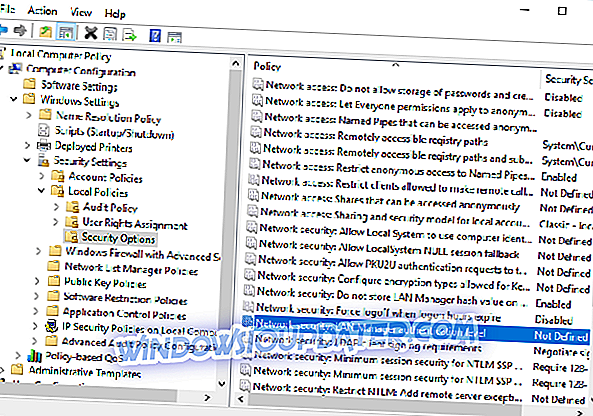
- Vai alla scheda Impostazioni di sicurezza locali . Scegli Invia risposte LM e NTLM dall'elenco. Fare clic su Applica e OK per salvare le modifiche.
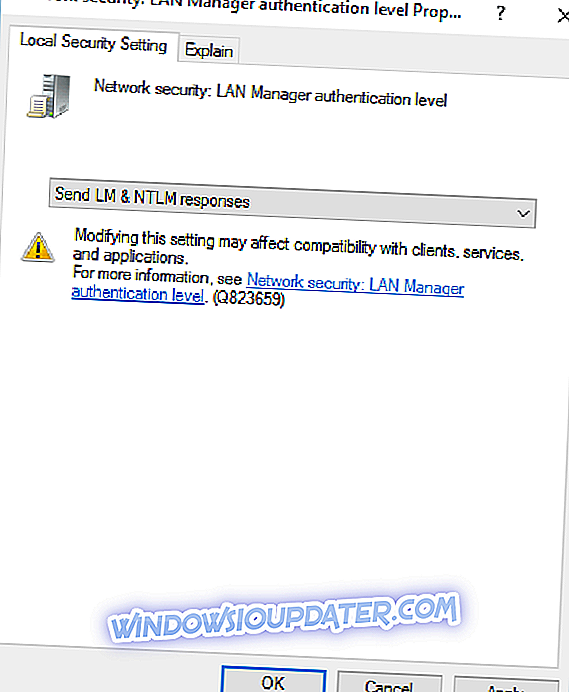
- Ora fai doppio clic su Sicurezza di rete: Sicurezza sessione minima per SSP NTLM .
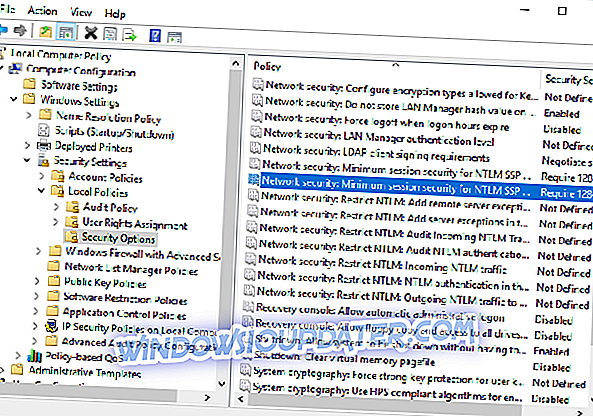
- Assicurati di disabilitare Richiedi opzione di crittografia a 128 bit e abilita l'opzione Richiedi sicurezza sessione NTLMv2 . Fare clic su Applica e OK per salvare le modifiche.
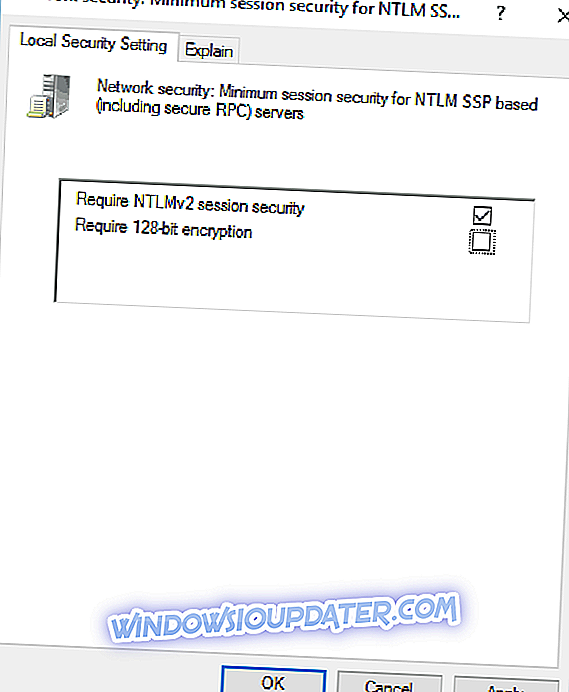
- Dopo aver apportato queste modifiche, riavvia il PC per applicarle.
Soluzione 4 - Verificare che nome utente e password siano corretti
A volte la connessione non riesce con il messaggio di errore 691 può apparire se il nome utente o la password non sono corretti. Per assicurarti che la tua password sia corretta, ti consigliamo di controllare se hai attivato l'opzione BLOC MAIUSC. Inoltre, assicurati di inserire il tuo indirizzo email come nome utente.
Nota : per evitare errori di connessione durante l'utilizzo di una VPN, specialmente 691, ti consigliamo di passare a VPN altamente affidabili. Consigliamo Cyberghost come uno dei più ottimizzati e ben supportati. Funziona come un fascino (testato dal nostro team) e ha un ottimo prezzo per coloro che vogliono iscriversi.
Perché scegliere CyberGhost? Cyberghost per Windows- Crittografia AES a 256 bit
- Oltre 3000 server in tutto il mondo
- Ottimo piano tariffario
- Eccellente supporto
Soluzione 5 - Aggiorna i driver di rete
La prossima cosa che proveremo è l'aggiornamento dei driver di rete. Ecco come farlo:
- Vai a Cerca, digita devicemngr e apri Gestione periferiche.
- Espandi Schede di rete e trova il tuo router.
- Fai clic con il pulsante destro del mouse sul router e vai al driver di aggiornamento.
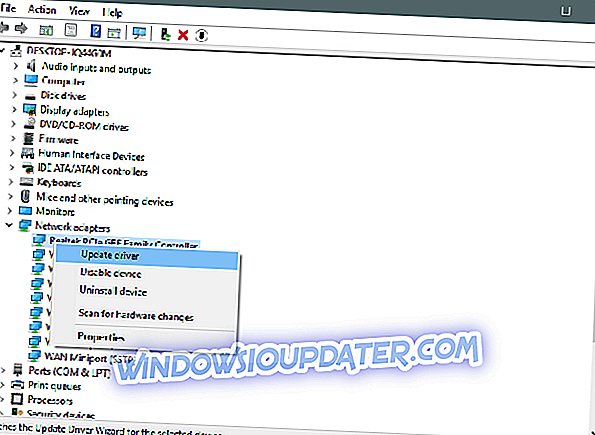
- Seguire ulteriori istruzioni sullo schermo e terminare l'installazione dei driver.
- Riavvia il tuo computer.
Aggiorna automaticamente i driver
Se non vuoi il fastidio di cercare i driver da solo, puoi utilizzare uno strumento che lo farà automaticamente. Naturalmente, poiché al momento non sei in grado di collegarti a Internet, questo strumento non sarà utile. Tuttavia, una volta online, ti aiuterà a tenere aggiornati tutti i tuoi driver, così non sarai più in questa situazione.
Driver Updater di Tweakbit (approvato da Microsoft e Norton Antivirus) consente di aggiornare automaticamente i driver e prevenire danni al PC causati dall'installazione di versioni errate del driver. Dopo diversi test, il nostro team ha concluso che questa è la soluzione meglio automatizzata.
Ecco una guida rapida su come usarlo:
- Scarica e installa TweakBit Driver Updater
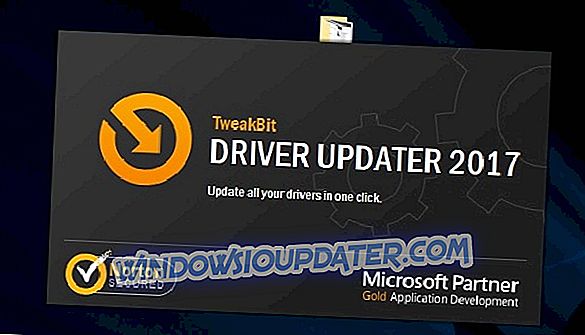
- Una volta installato, il programma avvierà automaticamente la scansione del tuo PC alla ricerca di driver obsoleti. Driver Updater controllerà le versioni del driver installato sul suo database cloud delle ultime versioni e raccomanderà aggiornamenti appropriati. Tutto quello che devi fare è aspettare che la scansione sia completata.
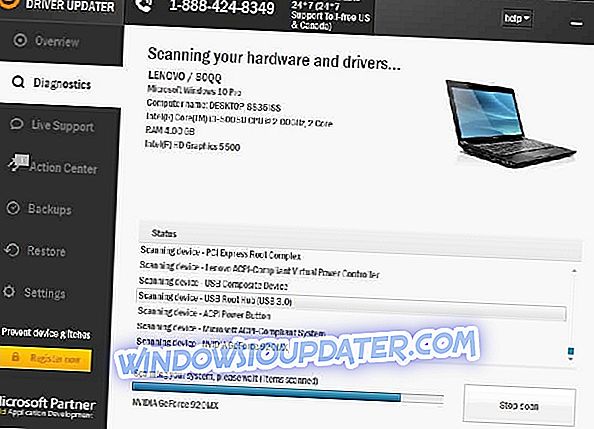
- Al completamento della scansione, si ottiene un rapporto su tutti i driver dei problemi trovati sul PC. Controlla l'elenco e verifica se desideri aggiornare ciascun driver singolarmente o tutto in una volta. Per aggiornare un driver alla volta, fare clic sul collegamento "Aggiorna driver" accanto al nome del driver. Oppure fai semplicemente clic sul pulsante "Aggiorna tutto" nella parte inferiore per installare automaticamente tutti gli aggiornamenti consigliati.
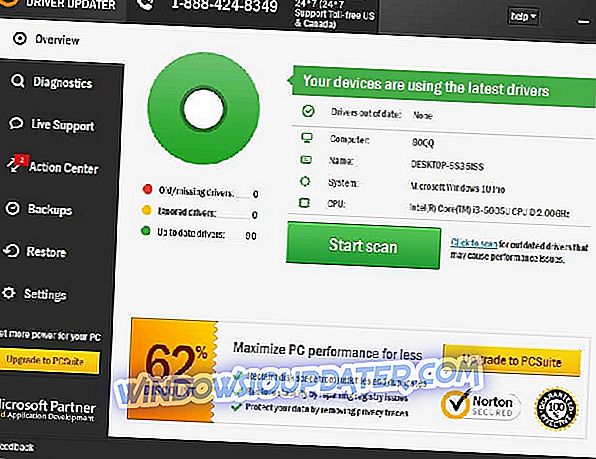
Nota: alcuni driver devono essere installati in più passaggi, quindi è necessario premere il pulsante "Aggiorna" più volte fino a quando tutti i suoi componenti sono installati.
Soluzione 6 - Controllare le impostazioni di sicurezza della connessione
Connessione non riuscita con messaggio di errore 691 può apparire se le impostazioni di sicurezza non sono configurate correttamente. Per risolvere questo problema, è necessario verificare le impostazioni di sicurezza della connessione seguendo questi passaggi:
- Apri la finestra Connessioni di rete .
- Individua la connessione, fai clic con il pulsante destro del mouse e scegli Proprietà dal menu.
- Passare alla scheda Sicurezza e assicurarsi che l' opzione Tipica (impostazioni consigliate) sia selezionata.
- In Convalida la mia identità come segue, assicurati che l'opzione Consenti password non protetta sia selezionata.
- Vai alla scheda Opzioni e assicurati che l'opzione Includi dominio di accesso Windows non sia selezionata. Fare clic su OK per salvare le modifiche.
Dopo aver apportato le modifiche necessarie, verificare se il problema è stato risolto.
Soluzione 7 - Lascia vuoto il nome di dominio per la connessione esterna
Gli utenti hanno riferito che la loro VPN funziona mentre si utilizza la rete interna, tuttavia Connessione non riuscita con errore 691 appare quando si tenta di connettersi a VPN tramite connessione Internet. Questo è uno strano problema, ma sembra che la soluzione sia piuttosto semplice. Secondo gli utenti, hanno risolto il problema semplicemente lasciando il nome di dominio vuoto per la connessione esterna.
Per risolvere il problema, inserisci il tuo nome utente e la password e lascia vuoto il nome del dominio. Fare clic sul pulsante Connetti e tutto dovrebbe funzionare senza problemi.
Soluzione 8 - Utilizzare il comando di ripristino
Se hai problemi di connessione alla VPN, potresti essere in grado di risolverli usando il comando rasphone. È possibile eseguire questo comando seguendo questi passaggi:
- Premere il tasto Windows + X e selezionare Prompt dei comandi (Admin) dal menu.
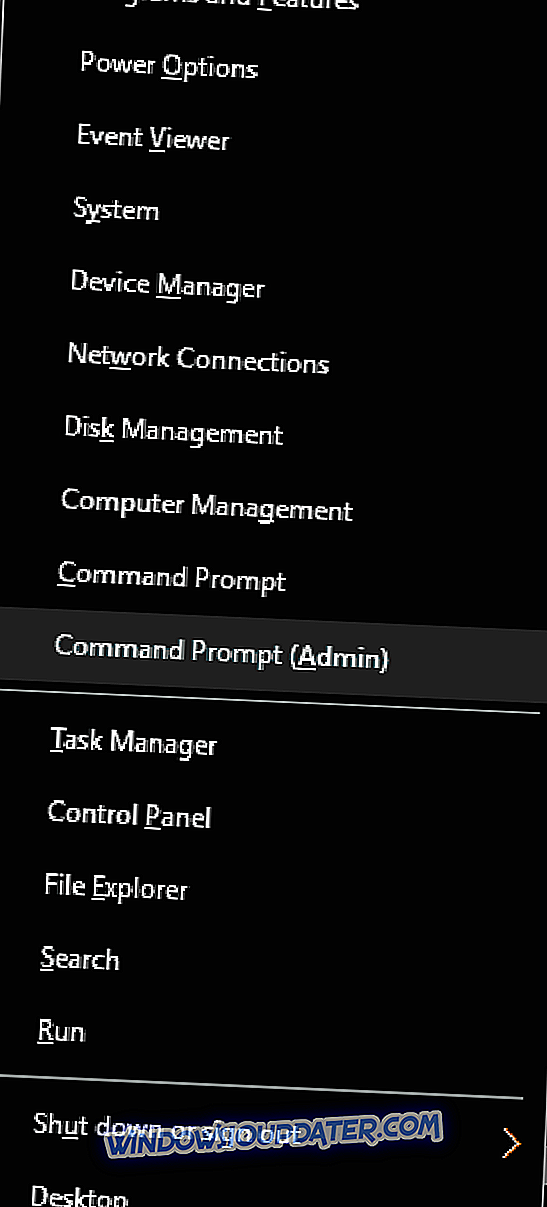
- Quando viene avviato il prompt dei comandi, immettere rasphone -d "Nome della connessione VPN" .
- Premere Invio per eseguire il comando.
Soluzione 9 - Controllare se ci sono altre connessioni VPN attive
Connessione fallita con messaggio di errore 691 può apparire se ci sono connessioni attive. Per risolvere questo problema, assicurati di controllare se ci sono altre connessioni VPN in esecuzione. Se è così, assicurati di disabilitare queste connessioni e controlla se questo risolve il problema.
Soluzione 10 - Controlla il tuo nome di dominio
Pochi utenti hanno segnalato che questo problema si verifica perché il tuo nome di dominio non è corretto. Secondo gli utenti, il problema appare se il tuo nome di dominio utilizza il formato company.local. Gli utenti segnalano che per risolvere il problema, è necessario rimuovere .local dal nome del dominio. Ad esempio, se il tuo nome di dominio è Company.local, passa a Company e controlla se questo risolve il problema.
Soluzione 11: utilizzare un ID di accesso diverso
A volte la connessione non è riuscita con il messaggio di errore 691 può apparire se il profilo ID di accesso è danneggiato. In questo caso, crea un nuovo ID di accesso e prova a utilizzarlo.
Soluzione 12 - Cambia il tuo nome utente
Pochi utenti hanno segnalato che Connection failed with error 691 appare a causa del loro nome utente. Secondo loro, sia il nome utente sia la password sono corretti, ma il problema appare ancora. Se hai lo stesso problema, potresti provare ad aggiungere il nome di dominio al tuo nome utente. Per fare ciò, aggiungi semplicemente @YourDomainName al tuo nome utente. Ad esempio, se il tuo nome utente corrente è Username, devi cambiarlo in Username @ YourDomainName . Dopo averlo fatto, prova nuovamente a connetterti a VPN.
Soluzione 13 - Eliminare e aggiungere la connessione VPN
Se stai riscontrando problemi di connessione con il messaggio di errore 691, puoi risolvere il problema semplicemente cancellando e creando nuovamente la tua connessione VPN. Questo è abbastanza semplice in Windows 10 e puoi farlo seguendo questi passaggi:
- Premere il tasto Windows + I per aprire l' app Impostazioni .
- Quando si apre l' app Impostazioni, vai alla sezione Rete e Internet . Ora vai alla scheda VPN .
- Nella sezione VPN dovresti vedere tutte le tue connessioni VPN disponibili. Selezionare la connessione che si desidera rimuovere e fare clic sul pulsante Rimuovi .
- Ora è necessario aggiungere una nuova connessione VPN. Per fare ciò, fare clic sul pulsante Aggiungi una connessione VPN .
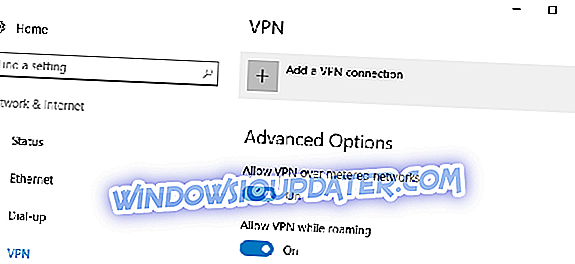
- Dopo averlo fatto, inserisci le informazioni necessarie per configurare la tua connessione VPN.
Dopo aver creato una nuova connessione VPN, prova a collegarti ad essa e controlla se il problema persiste.
Soluzione 14 - Utilizzare PAP anziché LDAP
Gli utenti hanno riferito che non è possibile utilizzare il protocollo MS-CHAP v2 con un'impostazione del server LDAP. In questo modo, si verificherà il mancato collegamento di Connection con il messaggio di errore 691 . Per evitare questo problema, è sufficiente passare dall'impostazione del server LDAP a PAP e il problema verrà risolto.
Soluzione 15 - Aggiungere porte a WAN / port forwarding del server virtuale
Questo errore può apparire se stai cercando di utilizzare VPN nella tua rete. Secondo alcuni utenti, è possibile correggere la connessione non riuscita con il messaggio di errore 691 aggiungendo porte alla porta WAN / port forwarding del server virtuale. Se non si è un amministratore di rete, assicurarsi di contattare l'amministratore di rete e chiedergli di apportare le modifiche necessarie.
Soluzione 16 - Contattare l'ISP
A volte la connessione non è riuscita con il messaggio di errore 691 può essere causato da problemi con il proprio ISP. Pochi utenti hanno riferito che l'errore è stato causato dal proprio ISP, ma dopo aver contattato l'ISP il problema è stato risolto.
La connessione non riuscita con il messaggio di errore 691 può impedirti di utilizzare la tua VPN e, se hai questo problema, ti invitiamo a provare alcune delle nostre soluzioni.
Nota del redattore: questo post è stato originariamente pubblicato nel febbraio 2017 e da allora è stato completamente rinnovato e aggiornato per freschezza, accuratezza e completezza.